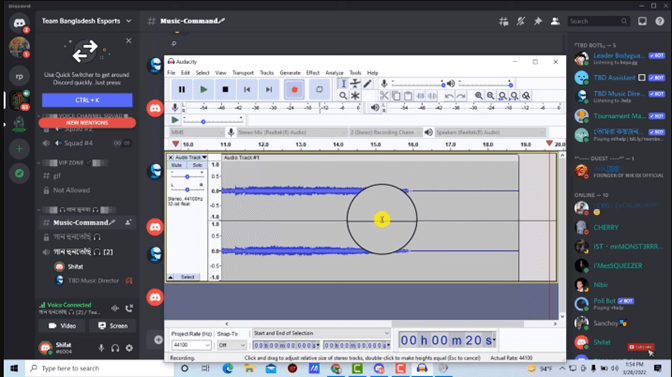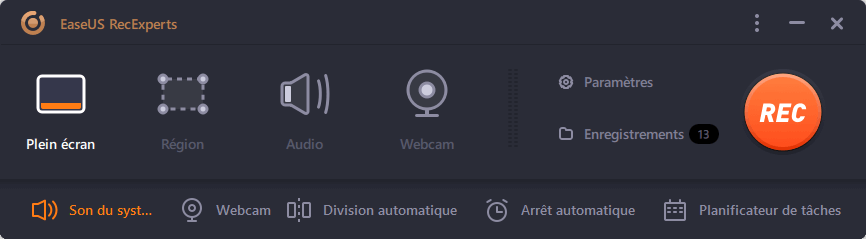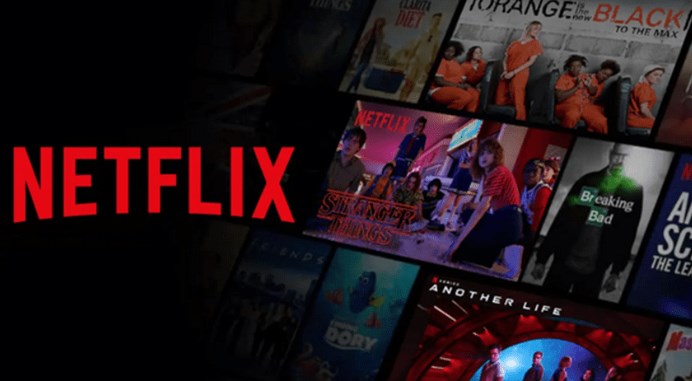-
![]()
Lionel
Lionel est passionné de technologie informatique, il fait partie de l'équipe EaseUS depuis 8 ans, spécialisé dans le domaine de la récupération de données, de la gestion de partition, de la sauvegarde de données.…Lire la suite -
![]()
Nathalie
Nathalie est une rédactrice chez EaseUS depuis mars 2015. Elle est passionée d'informatique, ses articles parlent surtout de récupération et de sauvegarde de données, elle aime aussi faire des vidéos! Si vous avez des propositions d'articles à elle soumettre, vous pouvez lui contacter par Facebook ou Twitter, à bientôt!…Lire la suite -
![]()
Mélanie
Mélanie est une rédactrice qui vient de rejoindre EaseUS. Elle est passionnée d'informatique et ses articles portent principalement sur la sauvegarde des données et le partitionnement des disques.…Lire la suite -
![]()
Arnaud
Arnaud est spécialisé dans le domaine de la récupération de données, de la gestion de partition, de la sauvegarde de données.…Lire la suite -
![]()
Soleil
Soleil est passionnée d'informatique et a étudié et réalisé des produits. Elle fait partie de l'équipe d'EaseUS depuis 5 ans et se concentre sur la récupération des données, la gestion des partitions et la sauvegarde des données.…Lire la suite -
![]()
Flavie
Flavie est une rédactrice qui vient de rejoindre EaseUS. Elle est passionnée d'informatique et ses articles portent principalement sur la sauvegarde des données et le partitionnement des disques.…Lire la suite -
![]()
Aveline
Aveline est une nouvelle rédactrice chez EaseUS. Elle est une passionnée de technologie. Ses articles se concentrent principalement sur la récupération de données et les outils multimédias, domaines dans lesquels elle apporte son expertise approfondie.…Lire la suite
Sommaire
0 Vues |
0 min lecture
CONTENU DE LA PAGE:
- Enregistrement d'écran sur Acer avec un enregistreur d'écran capable
- Enregistrement d'écran sur Acer via Xbox Game Bar
- Enregistrement d'écran sur Acer avec OBS Studio
- Enregistrement d'écran sur Acer via Snagit
- FAQ sur l'enregistrement d'écran sur Acer
L'ordinateur portable Acer compte un grand nombre d'utilisateurs. Et certains d'entre eux devront peut-être supprimer ce qui se passe sur leurs écrans. Si vous vous demandez également comment filtrer l'enregistrement sur les ordinateurs portables Acer, ce didacticiel est ce dont vous avez besoin. Bien que certains d'entre vous soient également curieux de savoir comment faire une capture d'écran sur Acer. Cet article se concentrera sur la façon de filtrer l'enregistrement sur Acer et de l'enregistrer sous forme de vidéo en quelques clics. Allons-y !
Enregistrement d'écran sur Acer avec un enregistreur d'écran capable
Pour vous offrir une meilleure expérience en matière d'enregistrement d'écran, nous vous présentons d'abord EaseUS RecExperts. Cet enregistreur d'écran Mac et Windows permet aux utilisateurs de capturer toutes les activités à l'écran en un seul clic. Comme il est conçu avant tout pour les novices, aucune compétence professionnelle n'est nécessaire pour l'utiliser.
Avec cet enregistreur, les utilisateurs sont autorisés à enregistrer en plein écran, à enregistrer une zone, à enregistrer de l'audio, à enregistrer un jeu, à enregistrer une webcam et même à enregistrer un écran et une webcam en même temps. De plus, il offre aux utilisateurs un trimmer vidéo et audio intégré pour éditer facilement les enregistrements. Vérifiez plus d'informations ci-dessous.
Caractéristiques principales:
- Enregistreur de webcam et enregistreur d'écran et d'audio pour les débutants
- Enregistrez en plein écran ou partiellement sur PC/Mac
- Enregistrez le gameplay avec une webcam en un clic
- Exportez des fichiers vidéo et audio dans plus de 10 formats
- Planifiez les tâches d'enregistrement à l'avance
Maintenant, vous pouvez cliquer sur le bouton ci-dessous pour télécharger cet enregistreur d'écran et suivre les étapes pour démarrer l'enregistrement.
Étape 1. Lancez EaseUS RecExperts. Il existe deux modes d'enregistrement d'écran. Choisissez "Plein écran", cet outil capturera tout l'écran ; choisissez "Région", vous devrez sélectionner manuellement la zone d'enregistrement.

Étape 2.Après cela, vous pouvez choisir d'enregistrer la webcam, le son du système ou le microphone comme vous le souhaitez. Bien sûr, vous pouvez les désactiver si vous avez seulement besoin d'enregistrer l'écran silencieux.
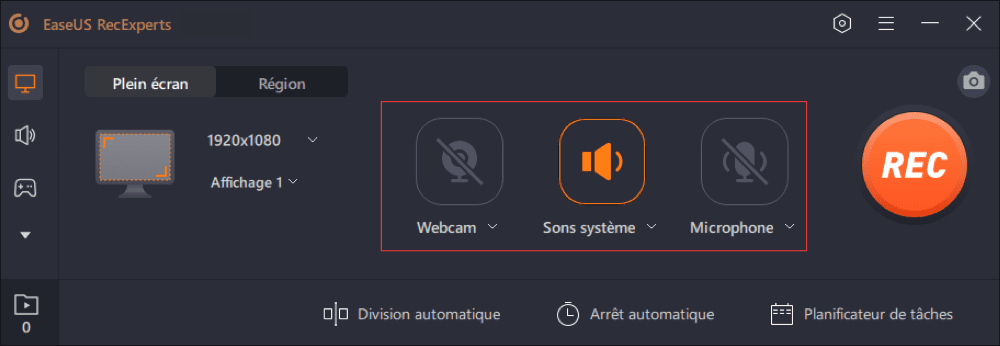
Étape 3. Ensuite, vous pouvez cliquer sur le bouton rouge "REC" pour commencer l'enregistrement. Vous verrez maintenant une barre de menu sur votre écran. Si vous souhaitez mettre l'enregistrement en pause, cliquez sur le bouton blanc "Pauser" ; pour terminer l'enregistrement, cliquez sur le bouton rouge "Arrêter".
Étape 4. Après l'enregistrement, vous serez dirigé vers l'interface de la liste d'enregistrement. Ici, vous pouvez visualiser ou modifier facilement vos enregistrements.

Comment filtrer un enregistrement avec audio sur un ordinateur portable Acer (avec webcam)
Vous voulez connaître les moyens d'enregistrer sur un ordinateur portable Acer avec audio et webcam ? Dans cet article, nous vous présenterons 3 méthodes de travail et les étapes spécifiques pour simplement enregistrer un enregistrement avec audio et webcam sur votre ordinateur portable Acer.

Enregistrement d'écran sur Acer via Xbox Game Bar
Si vous ne souhaitez télécharger aucun logiciel et avez uniquement besoin de capturer de la vidéo et de l'audio de la manière la plus élémentaire, Xbox Game Bar est un bon choix pour vous. Bien qu'il ne s'agisse pas du meilleur enregistreur de jeux au monde, il peut remplir la tâche de base d'enregistrer l'écran de votre ordinateur Acer.
Il y a quelques défauts dans cet enregistreur. Par exemple, il prend uniquement en charge l'enregistrement de l'audio avec l'écran. De plus, il n'y a pas d'outil d'édition vidéo ou audio. Même sa durée est limitée à 4 heures. Si cela vous convient, vous pouvez suivre les étapes pour filtrer l'enregistrement sur Acer maintenant.
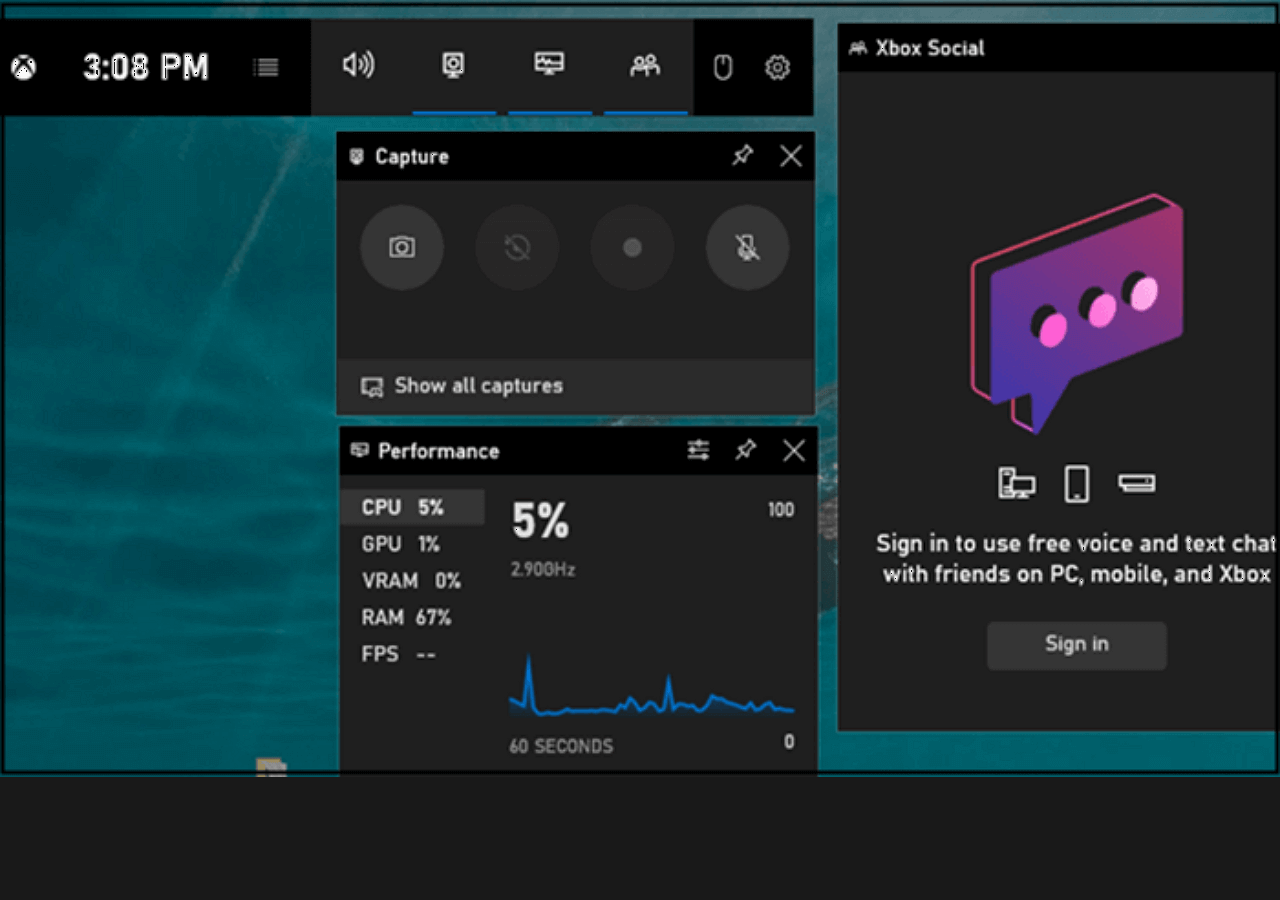
Étapes pour filtrer l'enregistrement sur Acer à l'aide de la Xbox Game Bar :
Étape 1. Appuyez simultanément sur « Win + G » sur votre clavier pour lancer la Xbox Game Bar sur votre PC.
Étape 2. Cliquez sur le bouton « Enregistrer » pour démarrer l'enregistrement.
Étape 3. Cliquez sur le bouton « Arrêter l'enregistrement » pour terminer l'enregistrement.
Enregistrement d'écran sur Acer avec OBS Studio
OBS Studio est un enregistreur d'écran open source populaire que vous ne pouvez jamais manquer. Il est capable de diffuser des vidéos et d'enregistrer des vidéos sur écran. Offrant diverses fonctionnalités, il prend en charge plusieurs plates-formes et impose une petite charge sur le processeur, laissant votre ordinateur libre.
Plus important encore, OBS Studio enregistre l'écran sous forme de vidéos de haute qualité ainsi que d'un son de haute qualité. Par conséquent, vous pouvez bénéficier gratuitement d'une bonne expérience d'enregistrement d'écran. Assez pour l'introduction maintenant, voyons comment filtrer l'enregistrement sur Acer avec maintenant.
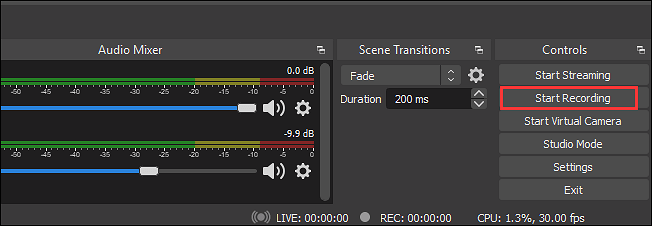
Étapes pour filtrer l'enregistrement sur Acer via OBS Studio :
Étape 1. Lancez OBS Studio et cliquez sur « Fichier » > « Paramètres » pour ajuster les options de vos vidéos.
Étape 2. Ensuite, revenez à l'interface principale et cliquez sur l'icône « + » dans la zone « Scènes » ou cliquez avec le bouton droit sur la zone et choisissez « Ajouter ». Ensuite, sélectionnez « Display Capture » pour enregistrer tout l'écran.
Étape 3. Lorsqu'une fenêtre apparaît, choisissez « OK » pour créer une nouvelle source.
Étape 4. Enfin, cliquez sur le bouton « Démarrer l'enregistrement » sur le panneau « Contrôles » pour démarrer l'enregistrement.
Enregistrement d'écran sur Acer via Snagit
Snagit est l'un des enregistreurs d'écran téléchargeables gratuitement qui peuvent enregistrer l'écran sur Acer pour vous. Il prend en charge non seulement l'enregistrement de l'écran, mais également la prise d'une capture d'écran. Des outils d'édition sont également fournis. Par exemple, vous pouvez l'utiliser pour ajouter des images et du texte à vos captures d'écran. Vous pouvez également choisir de modifier la largeur et la longueur de la capture d'écran. Vérifiez comment vous pouvez filtrer l'enregistrement sur Acer avec.

Étapes pour filtrer l'enregistrement sur Acer à l'aide de Snagit :
Étape 1. Installez et lancez cet enregistreur sur votre ordinateur.
Étape 2. Sélectionnez la zone d'enregistrement et choisissez une source audio appropriée.
Étape 3. Cliquez sur le bouton « Enregistrer » pour commencer l'enregistrement.
Étape 4. Cliquez sur le bouton « Stop » pour enregistrer la vidéo enregistrée.
FAQ sur l'enregistrement d'écran sur Acer
Nous avons rassemblé ci-dessous certaines des questions fréquemment posées et leurs réponses. Voyons si vous avez les mêmes questions.
1. Comment enregistrer l'écran de mon ordinateur portable ?
Pour enregistrer l'écran de l'ordinateur portable, il vous suffit d'appuyer sur les touches de raccourci prédéfinies de votre ordinateur. Les utilisateurs Windows peuvent appuyer sur « Shift+F9 » tandis que les utilisateurs Mac peuvent appuyer sur « Ctrl+Shift+Spacebar ».
2. Comment enregistrer mon écran sur mon ordinateur portable Acer Windows 7 ?
Vous devez d'abord double-cliquer sur le raccourci de la fonction d'enregistrement d'écran sur votre bureau pour le lancer. Sélectionnez ensuite l'élément que vous souhaitez enregistrer, le plein écran ou une fenêtre spécifique. Après cela, vous pouvez appuyer sur les touches de raccourci pour démarrer l'enregistrement.
3. Comment enregistrer mon écran sur mon ordinateur portable Acer Windows 8 ?
Vous devez appuyer sur le bouton « Démarrer » du clavier, puis cliquer sur « Accessoires » > « Steps Recorder » > « Démarrer l'enregistrement » sur votre ordinateur portable Acer Windows 8.
Conclusion
À partir du didacticiel ci-dessus, vous pouvez voir quelques moyens réalisables pour filtrer l'enregistrement sur Acer. Nous espérons que cela pourra résoudre vos problèmes et vos doutes. Parmi toutes les méthodes répertoriées, nous vous suggérons de télécharger et d'essayer l'enregistrement d'écran sur Acer avec EaseUS RecExperts car il peut enregistrer toutes les activités sur votre écran, dans le microphone et depuis la webcam. Qu'est-ce que tu attends? Téléchargez-le dès maintenant !
EaseUS RecExperts

Un seul clic pour capturer tout ce qui se trouve à l'écran !
Pas de limite de temps, pas de filigrane
Enregistrer